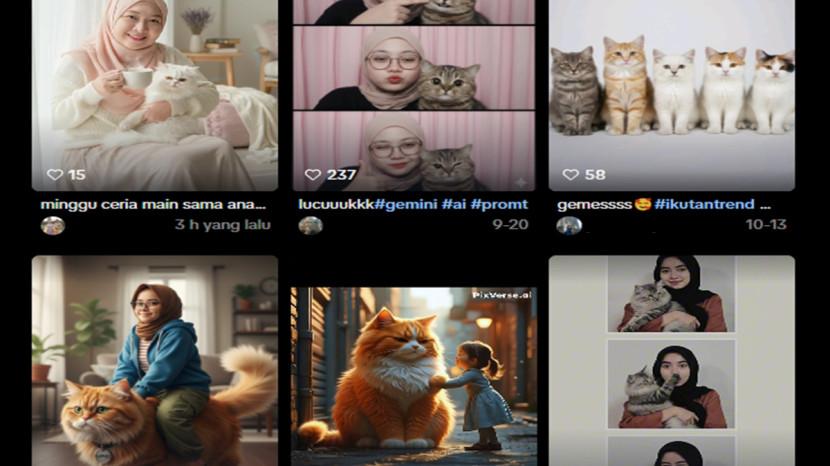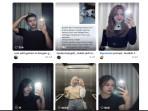Berita Gmail Terbaru
Login Akun Gmail Pakai Komputer dan HP, Lengkap Cara Menambahkan Akun Gmail Baru
Cara login gmail di komputer, smartphone android dan Iphone serta Ipad. Agar tidak salah ikuti langkah-langkah berikut ini
Penulis: M Syah Beni | Editor: M. Syah Beni
TRIBUNSUMSEL.COM, PALEMBANG - Masih bingung cara login ke gmail melalui komputer atau smartphone ?
Nah, kali ini Tribunsumsel.com berikan panduan untuk login ke gmail melalui berbagai perangkat.
Berikut tata caranya
Login di komputer
1. Buka gmail.com.
2. Masukkan email Akun Google atau nomor telepon dan sandi Anda.
3. Jika informasi sudah diisi dan Anda perlu login ke akun lain, klik Gunakan akun lain.
4. Jika Anda melihat halaman yang menjelaskan Gmail dan bukannya halaman login, klik Login di pojok kanan atas halaman.
Login dan menambahkan akun gmail di android
Anda dapat menambahkan akun Gmail dan non-Gmail ke aplikasi Gmail di ponsel atau tablet Android.
1. Di ponsel atau tablet Android, buka aplikasi Gmail berlogo amplop list merah
2. Di kanan atas, tap gambar profil Anda.
3. Tap Tambahkan akun lain.
4. Pilih jenis akun yang ingin Anda tambahkan.
Ikuti langkah-langkah yang ditampilkan di layar untuk menambahkan akun.
Login dan menambahkan akun gmail di Iphone dan Ipad
Anda dapat menambahkan akun Gmail dan non-Gmail ke aplikasi Gmail di iPhone atau iPad.
1. Di iPhone atau iPad, buka aplikasi Gmail, logo amplop list merah
2. Di kanan atas, tap gambar profil Anda.
3. Tap Tambahkan akun lain.
4. Pilih jenis akun yang ingin Anda tambahkan:Jika Anda menggunakan akun iCloud, @me.com, atau @mac.com,
5. Anda mungkin perlu memasukkan setelan dan sandi aplikasi tertentu.
6. Jika Anda memeriksa email kantor atau sekolah melalui Outlook untuk Windows, pilih Outlook, Hotmail, dan Live.
7. Jika tidak melihat layanan email Anda, pilih Lainnya.
8. Ikuti langkah-langkah yang ditampilkan di layar untuk menambahkan akun.
9. Jika tersedia, tap Coba Gmailify untuk mendapatkan fitur Gmail dengan akun Anda yang ditambahkan, seperti perlindungan spam dan kategori email.